Canon POWERSHOT S10 – страница 10
Инструкция к Цифровой Фотокамере Canon POWERSHOT S10
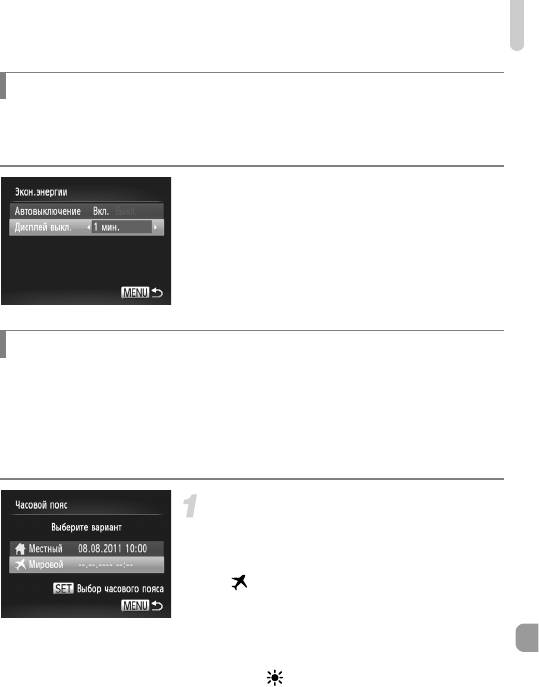
Изменение параметров камеры
Задание времени выключения экрана
Можно настроить время, по истечении которого экран автоматически выключается
(стр. 48). Эта функция работает и в том случае, если для параметра [Автовыключение]
задано значение [Выкл.].
z Выберите пункт [Экон.энергии], затем нажмите
кнопку m.
z Кнопками op или диском 7 выберите пункт
[Дисплей выкл.], затем кнопками qr выберите
значение времени.
z Для экономии энергии аккумулятора следует
выбирать время, меньшее [1 мин.].
Использование мирового времени
Во время заграничной поездки можно снимать изображения с местной датой и временем,
просто переключая значение часового пояса. Если заранее зарегистрировать часовые
пояса пунктов назначения, это избавляет от необходимости изменения настроек даты
и времени.
Для использования функции мирового времени обязательно заранее установите дату,
время и свой местный (домашний) часовой пояс (стр. 19).
Установите мировой часовой пояс.
z Выберите пункт [Часовой пояс], затем нажмите
кнопку m.
z Кнопками op или диском 7 выберите пункт
[ Мировой], затем нажмите кнопку m.
z Кнопками qr или диском 7 выберите мировой
часовой пояс.
z Для установки летнего времени (перевода часов
на 1 час вперед) кнопками op выберите
значок .
z Нажмите кнопку m.
181
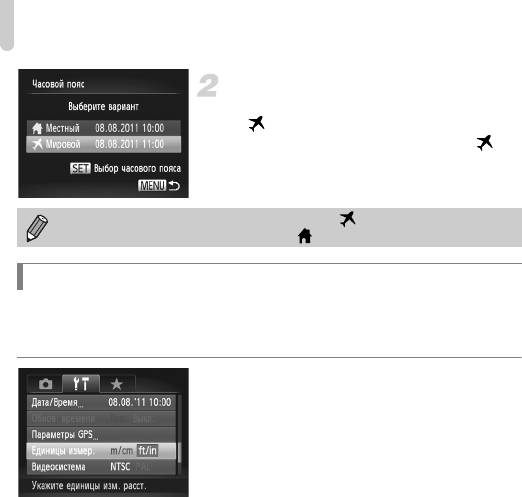
Изменение параметров камеры
Выберите мировой часовой пояс.
z Кнопками op или диском 7 выберите пункт
[ Мировой], затем нажмите кнопку n.
X На экране съемки отображается значок
(стр. 204).
При изменении даты или времени в часовом поясе (стр. 20) автоматически
изменяются время и дата в часовом поясе [ Местный].
Изменение отображаемых единиц измерения
Единицы измерения, используемые при отображении индикатора ручной фокусировки
(стр. 102), шкалы зумирования (стр. 25) и высоты над уровнем моря, записанной с помощью
функции GPS (стр. 112), можно изменить с м/см на футы/дюймы.
z Выберите пункт [Единицы измер.], затем
кнопками qr выберите значение [ft/in]
(футы/дюймы).
182
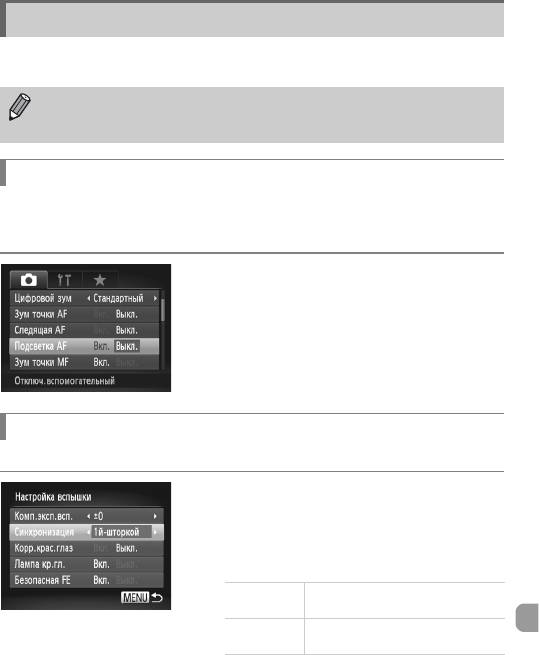
Изменение параметров функций съемки
Если диск установки режима находится в положении G, можно изменять настройки
на вкладке 4 (стр. 43).
Перед тем как снимать с использованием рассматриваемых в данном разделе
функций в любом другом режиме, кроме G, проверьте, доступна ли эта функция
в требуемом режиме (стр. 216 – 219).
Отключение подсветки автофокусировки
В условиях недостаточной освещенности эта лампа автоматически загорается при
наполовину нажатой кнопке спуска затвора, помогая камере сфокусироваться. Эту
лампу можно отключить.
z Выберите пункт [Подсветка AF], затем кнопками
qr выберите значение [Выкл.].
Изменение момента срабатывания вспышки
Можно изменить синхронизацию вспышки и затвора.
z Выберите пункт [Настройка вспышки], затем
нажмите кнопку m.
z Кнопками op или диском 7 выберите пункт
[Синхронизация], затем кнопками qr выберите
настройку.
Вспышка срабатывает сразу после
1й-шторкой
открытия затвора.
Вспышка срабатывает непосредственно
2й-шторкой
перед закрытием затвора.
183
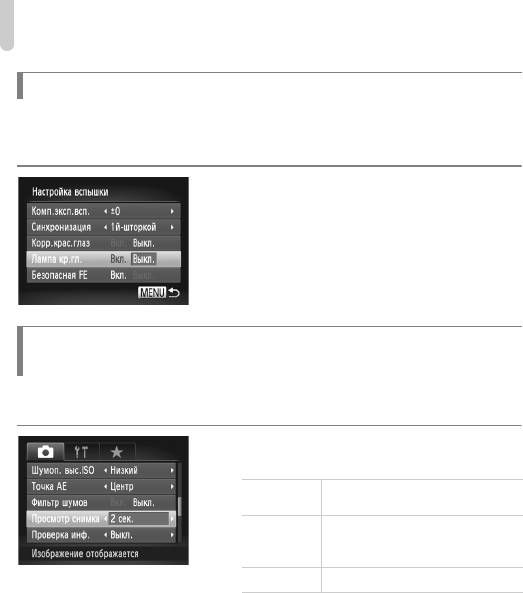
Изменение параметров функций съемки
Отключение функции уменьшения эффекта «красных глаз»
Лампа уменьшения эффекта «красных глаз» загорается для уменьшения этого эффекта,
возникающего при съемке в условиях низкой освещенности с использованием вспышки.
Эту функцию можно отключить.
z Выберите пункт [Настройка вспышки], затем
нажмите кнопку m.
z Кнопками op или диском 7 выберите пункт
[Лампа кр.гл.], затем кнопками qr выберите
значение [Выкл.].
Изменение времени отображения изображения сразу
после съемки
Можно изменить время, в течение которого изображение выводится на экран сразу
после съемки.
z Выберите пункт [Просмотр снимка], затем
кнопками qr выберите значение.
Изображения отображаются в течение
2 – 10 сек.
заданного времени.
Изображение отображается до тех пор,
Удержать
пока пользователь не нажмет наполовину
кнопку спуска затвора.
Выкл. Изображения не отображаются.
184
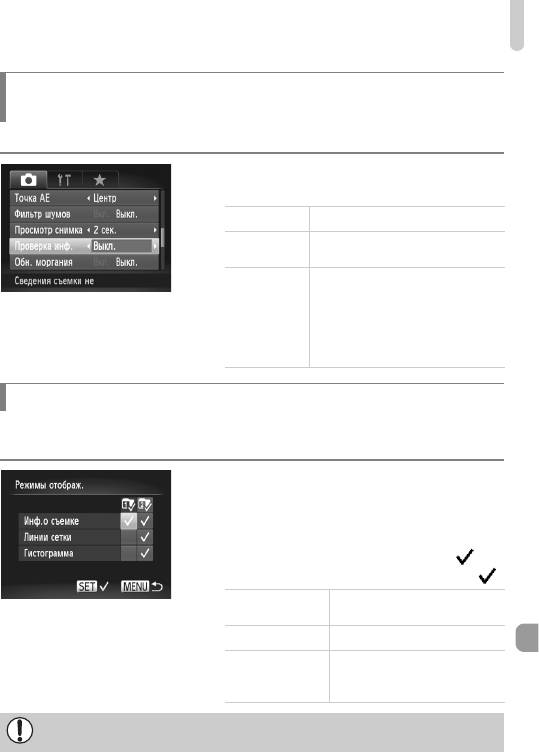
Изменение параметров функций съемки
Изменение способа отображения изображения сразу
после съемки
Можно изменить способ отображения изображения сразу после съемки.
z Выберите пункт [Проверка инф.], затем
кнопками qr выберите значение.
Выкл. Отображается только изображение.
Отображение подробной информации
Детально
(стр. 208).
Область внутри рамки автофокуси-
ровки отображается в увеличенном
виде, позволяя проверить фокусировку.
Пров. фокус.
Порядок работы совпадает с описан-
ным в разделе «Проверка фокусировки»
(стр. 146).
Настройка отображаемой информации
Информацию, отображаемую на экране, можно изменять, переключая пользовательские
режимы отображения с помощью кнопки p.
z Выберите пункт [Режимы отображ.], затем
нажмите кнопку m.
z Кнопками
opqr
или диском
7
выберите
вариант, затем нажмите кнопку
m
. У отобра-
жаемых элементов установлен флажок .
X Отображаются пункты, помеченные значком .
Отображение информации
Инф.о съемке
о параметрах съемки (стр. 204).
Линии сетки На экране отображается сетка.
Гистограмма (стр. 41) отобража-
Гистограмма
ется в режимах съемки G, M,
B и D.
Если на экране настройки режимов отображения наполовину нажать кнопку спуска
затвора для возврата на экран съемки, настройки не сохраняются.
185
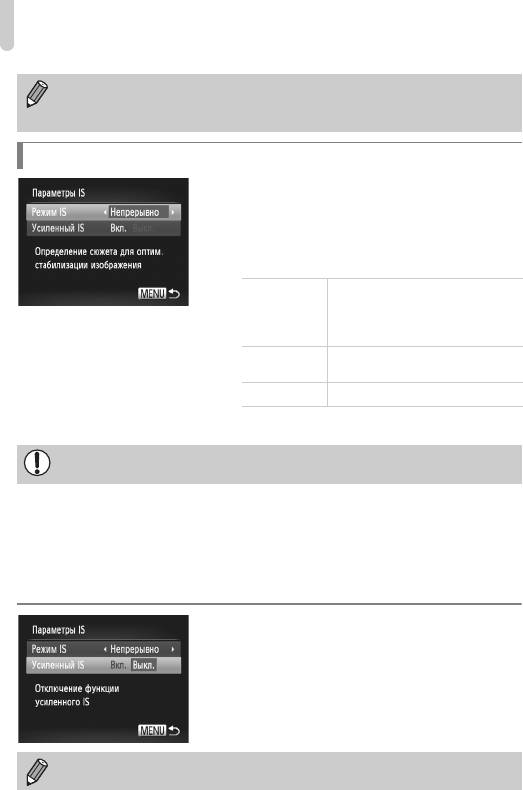
Изменение параметров функций съемки
• Пункты, отображаемые серым цветом, можно устанавливать, однако, в зависимости
от режима съемки, они могут не отображаться.
• Линии сетки не записываются вместе с изображением.
Изменение настроек режима IS
z Выберите пункт [Параметры IS], затем нажмите
кнопку m.
z Кнопками op или диском 7 выберите пункт
[Режим IS], затем кнопками qr выберите
значение.
Автоматическое задание режима стаби-
лизации изображения, оптимального
Непрерывно
для сюжета (интеллектуальная стаби-
лизация изображения) (стр. 207).
Стабилизация изображения работает
При съемке*
только в момент съемки.
Выкл. Стабилизация изображения отключена.
* При съемке видеофильмов эта настройка изменяется
на [Непрерывно].
Если сотрясение камеры слишком велико, установите ее на штатив. Если камера
установлена на штатив, для параметра «Режим IS» следует задать значение [Выкл.].
Отключение функции усиленной стабилизации изображения
В режиме усиленной стабилизации изображения уменьшаются сотрясения камеры при
съемке видеофильмов с максимальным увеличением (телефото). Однако при съемке
во время ходьбы или при длительной панорамной съемке для параметра «Усиленный IS»
следует задавать значение [Выкл.], так как в таких условиях эта функция может давать
непредвиденные результаты.
z Выберите пункт [Параметры IS], затем нажмите
кнопку m.
z Кнопками op или диском 7 выберите пункт
[Усиленный IS], затем кнопками qr выберите
значение [Выкл.].
Если для параметра [Режим IS] задано значение [Выкл.], функция [Усиленный IS]
отключается.
186
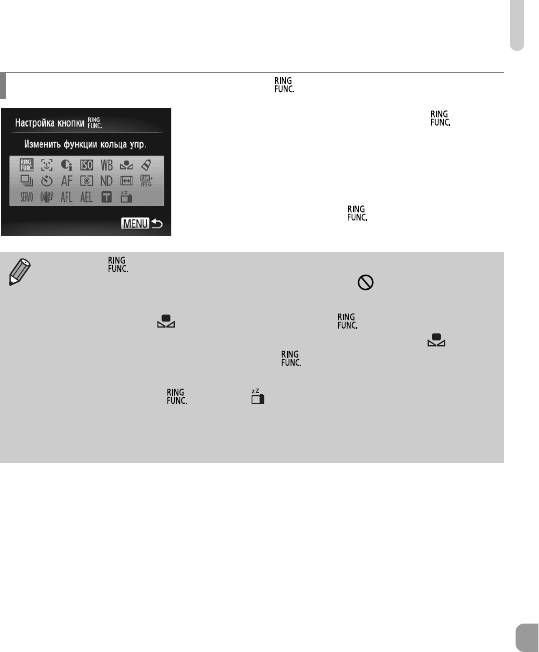
Изменение параметров функций съемки
Регистрация функций для кнопки
z Выберите пункт [Настройка кнопки ], затем
нажмите кнопку m.
z Кнопками
opqr
или диском 7 выберите
регистрируемую функцию, затем нажмите
кнопку
m
.
z При нажатии кнопки вызывается заре-
гистрированная функция.
• Выберите , если требуется восстановить для этой кнопки настройки по умолчанию.
• Если в правом нижнем углу значка отображается символ , эта функция не может
использоваться в текущем режиме съемки или при текущей настройке функции.
• В случае функции при каждом нажатии кнопки записываются данные
баланса белого (стр. 83), и настройка баланса белого изменяется на .
• В режиме % при каждом нажатии кнопки производится настройка и фиксация
фокусировки, а на экране отображается значок %.
• Если нажать кнопку в режиме , экран выключается. Для восстановления
работы экрана попробуйте выполнить одну из следующих операций.
- Нажмите любую кнопку, кроме кнопки ON/OFF.
- Измените положение камеры с вертикального на горизонтальное или наоборот.
187

Регистрация часто используемых пунктов меню съемки
(Моё меню)
На вкладке можно зарегистрировать до 5 часто используемых пунктов меню съемки,
что обеспечивает быстрый доступ к этим пунктам с одного экрана.
Выберите пункт [Установки МОЁ МЕНЮ].
z Выберите на вкладке пункт [Установки МОЁ
МЕНЮ], затем нажмите кнопку m.
Выберите пункты меню, которые требуется
зарегистрировать.
z Кнопками op или диском 7 выберите пункт
[Выбр. пункты], затем нажмите кнопку m.
z Кнопками op или диском 7 выберите меню,
которые требуется зарегистрировать (не более 5),
затем нажмите кнопку
m
.
X Отображается значок .
z Для отмены регистрации нажмите кнопку m —
значок исчезнет.
z Нажмите кнопку n.
Измените порядок отображения пунктов
в меню.
z Кнопками op или диском 7 выберите пункт
[Сортировать], затем нажмите кнопку m.
z Кнопками op или диском 7 выберите пункт
меню, который требуется переместить, затем
нажмите кнопку m.
z Кнопками op или диском 7 измените порядок,
затем нажмите кнопку m.
z Нажмите кнопку n.
• Пункты, отображаемые на шаге 2 серым цветом, также можно устанавливать, однако,
в зависимости от режима съемки, они могут быть недоступны.
• Выберите [Показ. по умолч.] и кнопками qr выберите вариант [Да]. «Мое меню»
теперь можно открывать, нажимая кнопку n в режиме съемки.
188
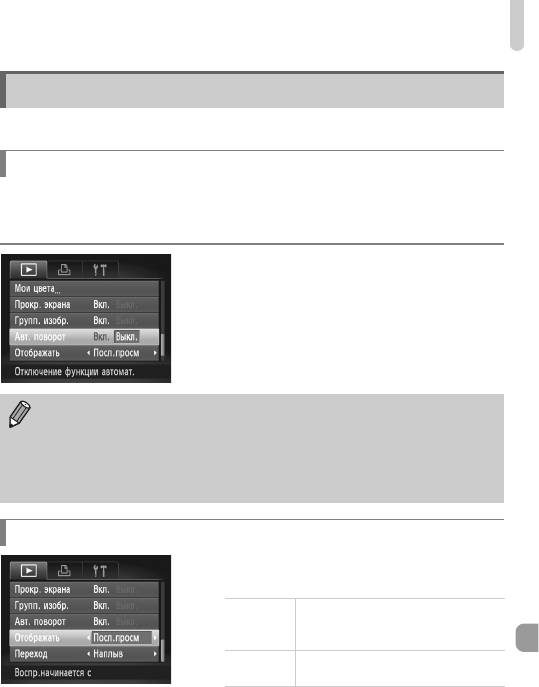
Изменение параметров функций воспроизведения
Изменение параметров функций воспроизведения
Параметры на вкладке 1 можно настроить, нажав кнопку 1 (стр. 43).
Отключение функции автоматического поворота
При воспроизведении в камере изображения, снятые в вертикальной ориентации,
автоматически поворачиваются и отображаются вертикально. Эту функцию можно
отключить.
z Выберите пункт [Авт. поворот], затем кнопками qr
выберите значение [Выкл.].
• Если для параметра [Авт. поворот] задано значение [Выкл.], поворот изображений
невозможен (стр. 157). Повернутые изображения также будут показываться в исходной
ориентации.
• Даже если для параметра [Авт. поворот] задано значение [Выкл.], в режиме «Умное
отображение» (стр. 147) изображения, снятые в вертикальной ориентации, отобража-
ются вертикально, а повернутые изображения отображаются в повернутой ориентации.
Выбор изображения, отображаемого первым при просмотре
z Выберите пункт [Отображать], затем кнопками qr
выберите значение.
Воспроизведение возобновляется
Посл.просм
с последнего просматривавшегося
изображения.
Воспроизведение возобновляется
Посл.снят.
с последнего снятого изображения.
189
190
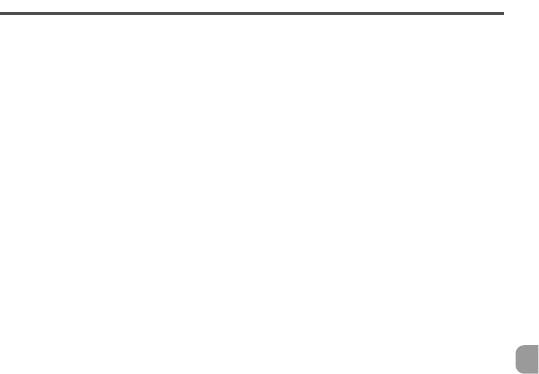
11
Полезная информация
В этой главе приводятся порядок использования дополнительных принадлежностей
(стр. 227) и карт Eye-Fi (все продается отдельно), рекомендации по устранению
неполадок, а также списки функций и описание отображаемых на экране элементов.
191
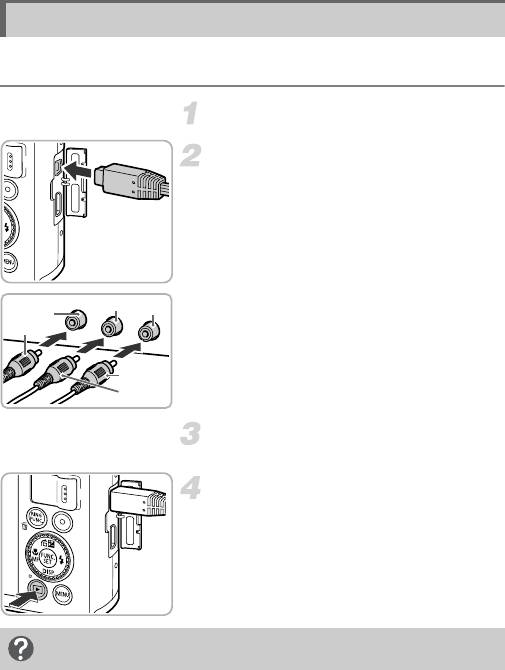
Просмотр изображений на экране телевизора
С помощью отдельно продаваемого стереофонического аудио/видеокабеля AVC-DC400ST
(стр. 228) можно подключить камеру к телевизору для просмотра снятых изображений.
Выключите камеру и телевизор.
Подсоедините камеру к телевизору.
z Откройте крышку разъемов камеры и полностью
вставьте разъем кабеля в разъем камеры.
z Полностью вставьте штекеры кабеля в разъемы
Белый
Красный
Желтый
видеовхода, как показано на рисунке.
Желтый
Красный
Белый
Включите телевизор и переключите его
на вход, к которому подключен кабель.
Включите камеру.
z Для включения камеры нажмите кнопку 1.
X На экране телевизора появляется изображение
(на экране камеры ничего не отображается).
z После завершения работы выключите камеру
и телевизор, затем отсоедините кабель.
Что делать, если изображение на экране телевизора отображается
неправильно?
Если видеосистема (NTSC/PAL) в камере не соответствует видеосистеме телевизора, изображе-
ния будут отображаться неправильно. Нажмите кнопку n, выберите пункт [Видеосистема]
на вкладке 3 и установите правильную видеосистему.
192
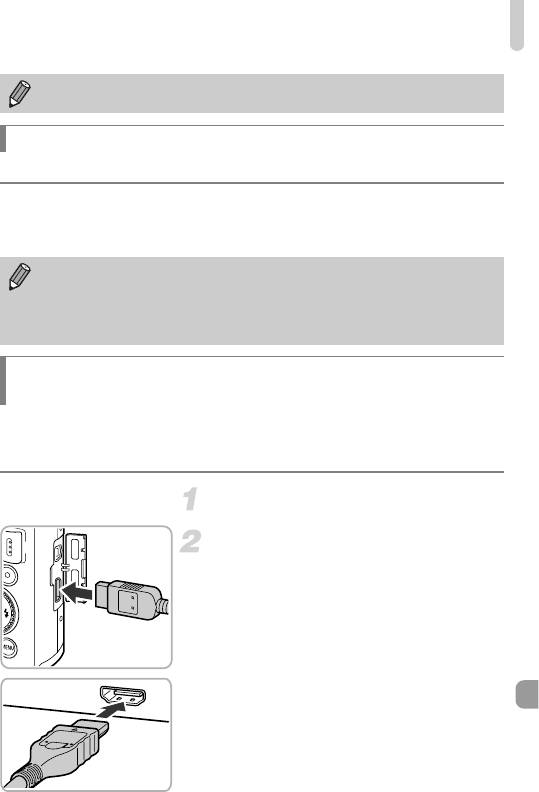
Просмотр изображений на экране телевизора
При просмотре изображений на экране телевизора (стр. 208) часть информации
может не отображаться.
Съемка с использованием телевизора в качестве дисплея
Во время съемки изображение с экрана камеры можно вывести на телевизор.
• Для подключения камеры к телевизору следуйте инструкциям раздела «Просмотр
изображений на экране телевизора» (стр. 192).
• Порядок съемки не отличается от порядка съемки с помощью экрана камеры.
• При подключении к телевизору высокой четкости с помощью HDMI-кабеля HTC-100
(продается отдельно) съемка с контролем изображения на экране телевизора
невозможна.
• При просмотре изображений на экране телевизора (стр. 204) часть информации
может не отображаться.
Использование кабеля HDMI (продается отдельно) с телевизором
высокой четкости (HD)
С помощью отдельно продаваемого HDMI-кабеля HTC-100 (стр. 228) можно подключить
камеру к телевизору высокой четкости (HD) и просматривать снятые изображения,
используя органы управления камеры.
Выключите камеру и телевизор.
Подсоедините камеру к телевизору.
z Откройте крышку разъемов камеры и полностью
вставьте разъем кабеля в разъем камеры.
z Полностью вставьте разъем кабеля во входной
разъем HDMI телевизора, как показано на рисунке.
193
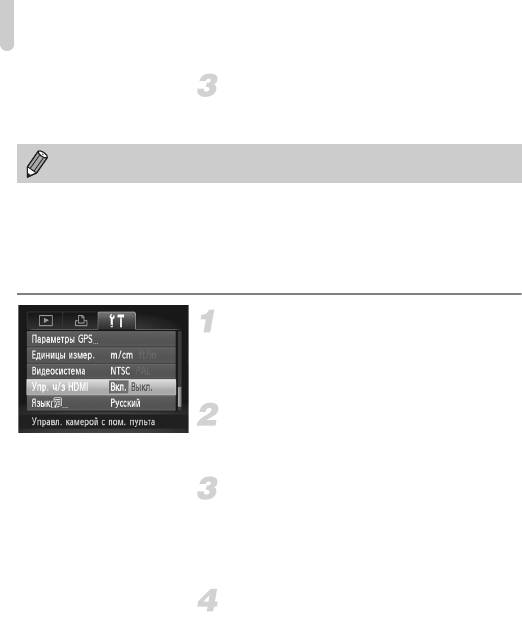
Просмотр изображений на экране телевизора
Выведите на экран изображения.
z Для отображения изображений выполните
шаги 3 и 4 со стр. 192.
При подключении к телевизору высокой четкости звуковые сигналы нажатия кнопок
не воспроизводятся.
Использование пульта ДУ телевизора для управления камерой
Если камера подключена к HDMI CEC-совместимому телевизору, с помощью пульта ДУ
телевизора можно управлять камерой, просматривая изображения или слайд-шоу.
На некоторых телевизорах может потребоваться определенная настройка. Подробнее
см. в руководстве пользователя, входящем в комплект поставки телевизора.
Выберите пункт [Упр. ч/з HDMI].
z Нажмите кнопку n и выберите пункт
[Упр. ч/з HDMI] на вкладке 3, затем кнопками qr
выберите значение [Вкл.].
Подсоедините камеру к телевизору.
z Для подсоединения камеры к телевизору
выполните шаги 1 – 2 со стр. 193.
Выведите на экран изображения.
z Включите телевизор и нажмите кнопку 1
на камере.
X На экране телевизора появляется изображение
(на экране камеры ничего не отображается).
Используйте пульт ДУ телевизора.
z Для выбора изображения нажимайте кнопки qr
на пульте ДУ.
z Для отображения панели управления камерой
нажмите кнопку OK/Select. Кнопками
qr
выберите
пункт, затем нажмите кнопку OK/Select еще раз.
194
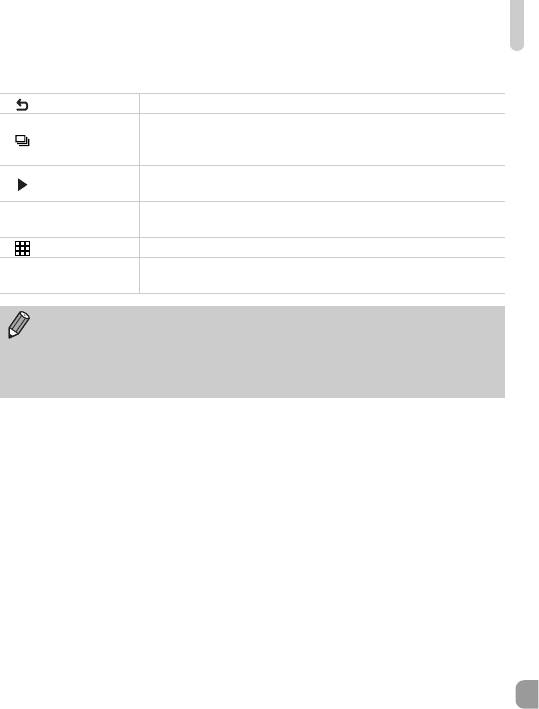
Просмотр изображений на экране телевизора
Описание панели управления камерой, отображаемой на телевизоре
Возврат Закрытие меню.
Отображение групп изображений скоростной качественной серийной
Воспроизведение
съемки (отображается только при выбранных сгруппированных
группами
изображениях).
Воспроизведение видеофильма (отображается только при выбранном
Воспр. фильма
видеофильме).
Автоматическое воспроизведение изображений. Во время воспроиз-
.
Слайд-шоу
ведения можно переключать изображения кнопками qr на пульте ДУ.
Индексн. воспр. Отображение изображений в виде индекса.
Измен.
l
Изменение вида отображения на экране (стр. 40).
отображение
• Если воспользоваться органами управления камеры, до возврата в режим воспро-
изведения одиночного изображения управлять камерой с помощью пульта ДУ
телевизора будет невозможно.
• Некоторые телевизоры могут неправильно управлять камерой, даже если они
являются HDMI CEC-совместимыми.
195
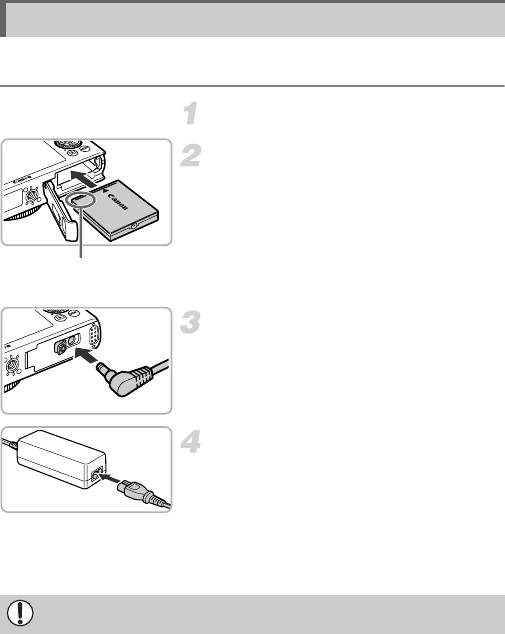
Питание от бытовой электросети
При использовании адаптера переменного тока ACK-DC30 (продается отдельно) можно
работать с камерой, не беспокоясь об оставшемся заряде аккумулятора.
Выключите камеру.
Установите адаптер.
z Откройте крышку в соответствии с инструкциями
шага 2 со стр. 17.
z Адаптер устанавливается так же, как и аккуму-
лятор. Установите адаптер, как показано в шаге 3
со стр. 17.
Контакты
z Закройте крышку в соответствии с инструкциями
шага 5 со стр. 17.
Подключите кабель к адаптеру.
z Откройте крышку и полностью вставьте разъем
в адаптер.
Подсоедините кабель питания.
z Подсоедините кабель питания к компактному
сетевому адаптеру, затем вставьте вилку кабеля
в электрическую розетку.
z Включите камеру для ее использования.
z После завершения работы выключите камеру
и отсоедините кабель питания от электрической
розетки.
Не отсоединяйте вилку или кабель питания при включенной камере. При этом могут
быть стерты снятые изображения или возможно повреждение камеры.
196
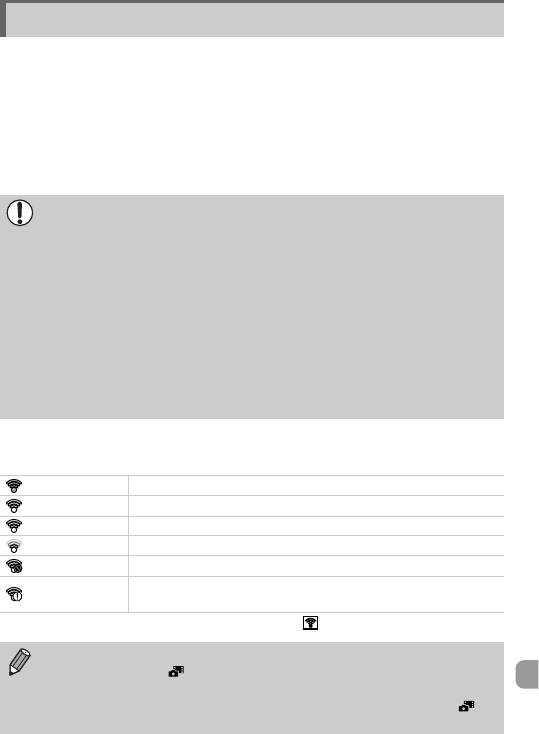
Использование карты Eye-Fi
Перед использованием карты Eye-Fi убедитесь, что это разрешено в стране или регионе,
в котором Вы находитесь (стр. 16).
Установив подготовленную карту Eye-Fi в камеру, можно автоматически передавать
изображения в компьютер по беспроводной сети или загружать их в веб-службу.
Передача изображений является функцией карты Eye-Fi. Сведения о порядке настройки
и использования карты, а также о неполадках, возможных при передаче изображений,
см. в руководстве пользователя карты Eye-Fi или обращайтесь к ее производителю.
При использовании карты Eye-Fi помните следующее.
• Даже если для параметра [Перед. Eye-Fi] установлено значение [Выкл.] (стр. 198), карта
Eye-Fi может излучать радиоволны. Перед входом в зоны, в которых запрещено пользо-
ваться приборами, излучающими радиоволны (например, в больницах или самолетах),
обязательно извлекайте карту Eye-Fi из камеры.
• В случае неполадок с передачей изображений проверьте настройки карты или
компьютера.
Подробнее см. в руководстве пользователя, входящем в комплект поставки карты.
• В зависимости от состояния подключения беспроводной сети, передача изображений
может занимать заметное время или может быть прервана.
• При работе функции передачи карта Eye-Fi может нагреваться.
• Заряд аккумулятора расходуется быстрее, чем при обычном использовании.
• Камера может работать медленнее, чем при обычном использовании. Этот эффект может
быть устранен за счет установки для параметра [Перед. Eye-Fi] значения [Выкл.].
Если в камеру установлена карта Eye-Fi, состояние подключения можно контролировать
на экранах съемки (отображение информации) и воспроизведения (простая информация).
(Серый) Не подключено
(Мигающий белый) Подключение
(Белый) Подключено
(Анимированный) Передача
Подключение прервано
Ошибка при извлечении информации с карты Eye-Fi (Выключите и снова
включите камеру. Если ошибка не устранена, возможна неполадка карты.)
На переданных изображениях отображается значок .
• При передаче изображений функция энергосбережения не работает (стр. 48).
• При выборе режима подключение Eye-Fi разъединяется. При выборе другого
режима съемки или переходе в режим воспроизведения снова устанавливается
подключение Eye-Fi, но видеофильмы, снятые с использованием функции ,
могут быть переданы повторно.
197
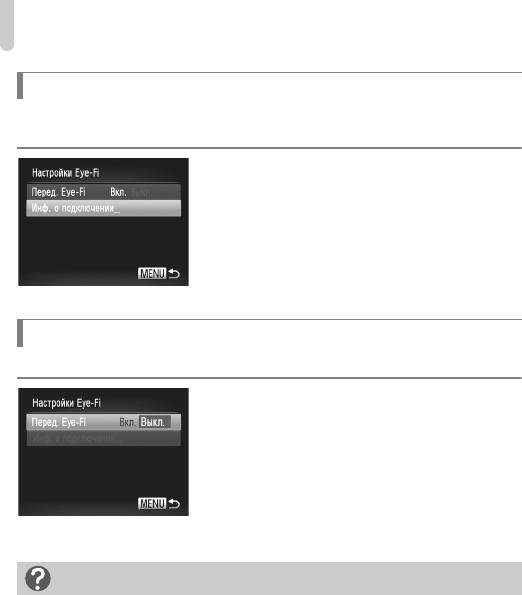
Использование карты Eye-Fi
Проверка сведений о подключении
Можно проверить идентификатор SSID точки доступа карты Eye-Fi или состояние
подключения.
Выберите пункт [Инф. о подключении].
z Нажмите кнопку n, выберите пункт
[Настройки Eye-Fi] на вкладке 3, затем нажмите
кнопку m.
z Кнопками op или диском 7 выберите пункт
[Инф. о подключении], затем нажмите кнопку m.
X Отображается экран информации о подключении.
Отключение передачи Eye-Fi
Передачу с помощью карты Eye-Fi можно отключить.
Выберите значение [Выкл.] для параметра
[Перед. Eye-Fi].
z Нажмите кнопку n, выберите пункт
[Настройки Eye-Fi] на вкладке 3, затем нажмите
кнопку m.
z Кнопками op или диском 7 выберите пункт
[Перед. Eye-Fi], затем кнопками qr выберите
значение [Выкл.].
Что если пункт [Настройки Eye-Fi] не отображается?
Пункт [Настройки Eye-Fi] не отображается, если в камеру не установлена карта Eye-Fi или
если язычок защиты от записи карты Eye-Fi установлен в положение блокировки. Поэтому
невозможно изменение настроек карт Eye-Fi, у которых имеется язычок защиты от записи
и он находится в положении блокировки.
198
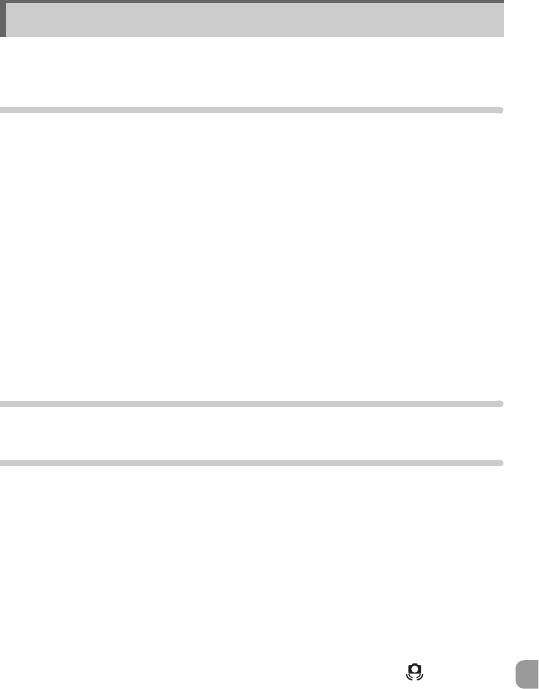
Устранение неполадок
Если Вы считаете, что в камере возникла неполадка, сначала проверьте информацию
ниже. Если эти сведения не позволили устранить неполадку, обратитесь в службу
поддержки клиентов компании Canon.
Питание
Нажата кнопка ON/OFF, но ничего не происходит.
• Убедитесь, что используется аккумулятор правильного типа и он не разряжен (стр. 15).
• Проверьте правильность установки аккумулятора (стр. 17).
• Убедитесь, что крышка гнезда карты памяти/отсека аккумулятора надежно закрыта (стр. 17).
• Если клеммы аккумулятора загрязнены, это может отрицательно повлиять на его работу. Очистите
клеммы ватной палочкой и несколько раз извлеките и снова установите аккумулятор.
Аккумулятор быстро разряжается.
• При низких температурах емкость аккумулятора уменьшается. Согрейте аккумулятор, например,
положив его с установленной крышкой клемм в карман.
• Если для параметра [Зап. дан. GPS] задано значение [Вкл.], энергия аккумулятора расходуется
даже при выключенной камере. Если функция записи данных GPS не используется, для экономии
энергии аккумулятора установите для этой функции значение [Выкл.] (стр. 114).
Объектив не убирается.
• Не открывайте крышку гнезда карты памяти/отсека аккумулятора при включенном питании. Закрыв
крышку гнезда карты памяти/отсека аккумулятора, включите и снова выключите питание (стр. 17).
Вывод на телевизор
Изображение на экране телевизора искажено или отсутствует (стр. 192).
Съемка
Съемка невозможна.
• В режиме воспроизведения (стр. 22) нажмите наполовину кнопку спуска затвора (стр. 24).
Неправильное изображение на экране при недостаточной освещенности (стр. 40).
Во время съемки изображение на экране отображается неправильно.
Обратите внимание, что указанные ниже дефекты не записываются при съемке фотографий, но записы-
ваются при съемке видеофильмов.
• При съемке с флуоресцентным или светодиодным освещением экран может мигать или может
появиться горизонтальная полоса.
На экране отображается мигающий значок h, и съемка невозможна даже при полностью
нажатой кнопке спуска затвора (стр. 27).
При наполовину нажатой кнопке спуска затвора отображается значок (стр. 50).
• Установите для параметра [Режим IS] значение [Непрерывно] (стр. 186).
• Установите для вспышки режим h (стр. 81).
• Увеличьте число ISO (стр. 85).
• Установите камеру на штатив. Кроме того, при съемке со штативом следует установить для параметра
[Режим IS] значение [Выкл.] (стр. 186).
199

Устранение неполадок
Изображение смазано.
• Нажмите наполовину кнопку спуска затвора для фокусировки на объект, затем нажмите эту кнопку
полностью для съемки (стр. 24).
• Производите съемку объекта на допустимом расстоянии фокусировки (стр. 222).
• Установите для параметра [Подсветка AF] значение [Вкл.] (стр. 183).
• Проверьте, не включены ли функции (макро и т. д.), которые не планировалось использовать.
• Произведите съемку с использованием фиксации фокусировки или автофокусировки (стр. 95, 99).
Даже когда кнопка спуска затвора нажата наполовину, рамка автофокусировки
не отображается и камера не фокусируется.
• Если навести камеру таким образом, чтобы в центре экрана находилась часть объекта с контрастными
светлыми и темными областями, или несколько раз нажать наполовину кнопку спуска затвора, рамка
автофокусировки появится и камера сфокусируется.
Объект слишком темный.
• Установите для вспышки режим h (стр. 81).
• Скорректируйте яркость с помощью компенсации экспозиции (стр. 81).
• Настройте изображение с помощью функции i-Contrast (стр. 87, 161).
• Используйте для съемки фиксацию AE или точечный замер (стр. 103, 104).
Объект слишком яркий (передержан).
• Установите режим работы вспышки ! (стр. 50).
• Скорректируйте яркость с помощью компенсации экспозиции (стр. 81).
• Используйте для съемки фиксацию AE или точечный замер (стр. 103, 104).
• Уменьшите количество света, освещающего объект.
Изображение слишком темное даже при срабатывании вспышки (стр. 27).
• Производите съемку в пределах радиуса действия вспышки (стр. 81).
• Отрегулируйте компенсацию экспозиции при съемке со вспышкой или мощность вспышки
(стр. 107, 123).
• Увеличьте число ISO (стр. 85).
Изображение, снятое со вспышкой, слишком яркое (передержано).
• Производите съемку в пределах радиуса действия вспышки (стр. 81).
• Установите режим работы вспышки ! (стр. 50).
• Отрегулируйте компенсацию экспозиции при съемке со вспышкой или мощность вспышки
(стр. 107, 123).
При съемке со вспышкой на изображении видны белые точки.
• Свет вспышки отражается от находящихся в воздухе частиц пыли или других объектов.
Изображение выглядит грубым или зернистым.
• Снимайте с меньшим значением числа ISO (стр. 85).
• В зависимости от режима съемки, при съемке с высоким значением числа ISO изображение может
быть грубым или зернистым (стр. 62).
Глаза выглядят красными (стр. 107).
• Установите для параметра [Лампа кр.гл.] значение [Вкл.] (стр. 184). При съемке со вспышкой будет
загораться эта лампа (стр. 38). Эффект уменьшается сильнее, если объект смотрит прямо на лампу.
Еще лучших результатов можно добиться, увеличив освещенность в помещении или подойдя ближе
к объекту.
• Исправьте изображения с помощью функции коррекции «красных глаз» (стр. 162).
200






